本文将为您详细介绍如何在Mac上使用Excel进行另存为操作以及保存Excel表格的方法。在日常办公中,我们经常需要对Excel表格进行保存、另存为不同的格式或在不同的位置上保存。通过本文的指导,您将能够轻松地完成这些操作。
另存为操作:要在Mac上使用Excel进行另存为操作,您需要按照以下步骤进行:
步骤1:打开Excel表格首先,您需要打开要进行另存为操作的Excel表格。您可以双击表格文件,或者通过Excel的“文件”菜单来打开表格。
步骤2:选择“另存为”选项一旦您打开了Excel表格,您需要选择“文件”菜单,然后从下拉菜单中选择“另存为”选项。
步骤3:选择保存格式在弹出的“另存为”对话框中,您可以选择要保存的格式。Excel提供了多种保存格式,包括Excel工作簿、Excel 97-2004工作簿、CSV(逗号分隔)等。选择您需要的保存格式。
步骤4:选择保存位置在选择保存格式之后,您需要选择保存表格的位置。您可以通过导航到所需位置,然后选择文件夹来选择保存位置。您还可以点击“新建文件夹”按钮来创建新的文件夹。
步骤5:输入文件名在选择保存位置之后,您需要输入要保存的文件名。您可以输入任何您喜欢的文件名,并在文件名后面加上适当的扩展名,以匹配您选择的保存格式。
步骤6:点击“保存”按钮最后,在输入文件名之后,您只需要点击“保存”按钮,Excel就会将文件保存在您选择的位置。
保存Excel表格:如果您只需要简单地保存Excel表格,并使用相同的文件名和格式,您可以按照以下步骤进行:
步骤1:点击“保存”按钮当您对Excel表格进行更改后,您只需要点击Excel工具栏中的“保存”按钮,Excel就会自动将更改保存到原始文件中。
注意事项:在使用Excel进行另存为或保存Excel表格时,有一些注意事项需要注意:
1. 文件名和文件格式在进行另存为操作时,您需要选择适当的文件格式,并为文件命名。确保为文件选择正确的格式,并为文件提供有意义的名称,以方便您在将来找到和使用文件。
2. 保存位置在选择保存位置时,确保选择一个方便访问和备份的位置。可以选择计算机上的本地文件夹,或者云存储服务(如iCloud、Google Drive等)来保存文件。
3. 定期保存在进行Excel工作时,最好定期保存文件,以避免意外情况(如计算机崩溃或断电)导致数据丢失。建议每隔一段时间保存一次文件,以防患于未然。
总结:
通过本文的介绍,您现在可以在Mac上使用Excel进行另存为操作,并且了解了如何保存Excel表格。记住在进行另存为操作时选择正确的文件格式和保存位置,并定期保存Excel表格,以确保数据的安全和方便的访问。
转载请注明来源本文地址:https://www.tuituisoft/office/194040.html
上一篇:没有了
下一篇:没有了
猜你喜欢
Word文件怎么把单页单独保存? Excel升序降序怎么取消? 如何把四张图片均匀放在一张Word? Excel数据透视表多个行标签并列显示怎么设置? Excel怎样两个表格数据同步? Excel表格缩小了怎么恢复? 最新课程
施工BIM定制化培训 Revit 40531人已学 BIM土建实战训练 - A部分标准化建模指导 Revit 5852人已学 BIM土建实战训练 - B部分 场地与基础模型创建 Revit 8594人已学 BIM土建实战训练 - C部分 地下室土建模型创建 Revit 13405人已学 BIM土建实战训练 - D部分 协同工作 Revit 2622人已学 BIM土建实战训练 - E部分 裙房及塔楼模型创建 Revit 4922人已学